[Debian] Cara Konfigurasi Proxy Server pada Debian 7
Pada kesempatan kali ini akan dijelaskan mengenai konfigurasi proxy server di debian 7, sekilas info saja proxy server yang akan dikonfigurasi di debian 7 ini merupakan sebuah layanan yang memungkinkan seorang administrator jaringan membatasi / mengontrol akses situs si pengguna.
namun sebelum mengkonfigurasi proxy, anda di sarankan untuk mengkonfigurasi router terlebih dahulu pada postingan sebelumnya yaitu cara konfigurasi router di debian 7.
namun sebelum mengkonfigurasi proxy, anda di sarankan untuk mengkonfigurasi router terlebih dahulu pada postingan sebelumnya yaitu cara konfigurasi router di debian 7.
Sekilas cukup menarik bukan ? Tanpa menunggu lebih lama lagi silahkan mari kita simak cara konfigurasi proxy server pada debian 7 ini :
1. apt-get install squid (dvd2)
5. cari kalimat and finally deny all , dan beri tanda pagar dibawahnya yaitu pada kalimat
6. cari kalimat acl connect dan ketikan dibawahnya seperti ini :
acl situs dstdomain "/etc/squid/situs"
no_cache deny situs
http_access deny situs
acl jaringan src 192.168.100.0/25
http_access allow jaringan
cache_mgr admin@domainanda.com
8. ketikan nano /etc/squid/situs
9. ketikan daftar situs yang ingin diblok, misalnya:
www.facebook.com
facebook.com
detik.com
11. lakukan tes pada klien dengan masuk pada network and sharing center -> internet options ->
connections -> lan settings -> beri ceklis pada use proxy server dan masukan address gateway dan
12. ketikan situs yang telah anda blok pada browser anda
13. jika masih gagal, silahkan restart kembali squid anda
13. jika masih gagal, silahkan restart kembali squid anda






















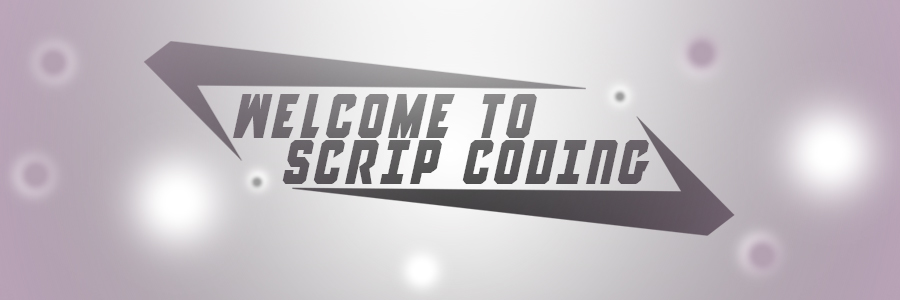

0 comments:
Post a Comment
Terima Kasih Telah Membaca Postingan Kali ini,Harap Komentar dengan Sopan ^^